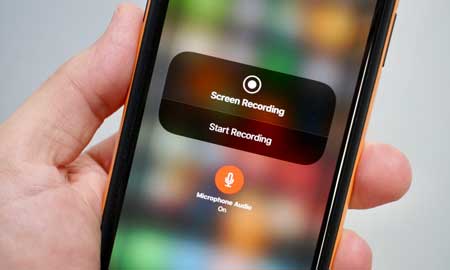IPhoneのスクリーンショットや画像録画ができない?iOS14~iOS11で使える簡単解決策をご紹介!

IPhoneのスクリーンショットや画像録画ができない?iOS14~iOS11で使える簡単解決策をご紹介!
【2024】iPhone画面録画が保存できない問題の解決策を解説!iOS11~iOS14環境!
iOS11~iOS14に標準搭載された「画面収録」機能は極めて便利で、iPhone画面を録画したい人にとって重宝なものとされます。
ところで、この「画面収録」機能を利用してiPhoneを録画しようとした時、何だか音声が入らない、動画が保存されないというドラブルが発生する可能性があります。
今回の記事では、「iPhone画面録画保存されない」、「iOS11~iOS14画面収録保存できない 」という問題の原因と解決方法を、それぞれに詳しく解説しましょう。
iPhone画面録画が保存されない原因と解決策
(1)「収録を停止」ボタンをタップするか
この画面収録機能は、「収録を停止」ボタンをタップすると、録画した動画は自動的にiPhoneの写真アプリ内に保存される仕組みです。「収録を停止」をタップするかどうかとちゃんと確認してください。
基本的に、停止ボタンを押してから「画面収録ビデオを”写真”に保存済み」の通知が表示されて保存が完了します。
それに、撮影停止後、そんなすぐには保存されるわけではないが、数秒のタイムラグはあるので、少しだけ待ってください。ただ、いつまでたっても表示されない場合は録画に失敗している可能性があります。
【対策】iPhone画面録画音声が入らない!アイフォン画面録画内部音声のみを収録方法を紹介>>
(2)「画面収録」のアクセス権限を許可するか
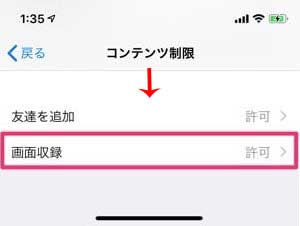
アクセス権限を許可しない場合、「画面収録」機能は反応せず起動もしないのに、動画が保存されないなんて当たり前です。「画面収録」のアクセス権限を許可する方法は以下の通りです。
- √①.「設定」>「おやすみモードの」>「スクリーンタイム」を順番でタップします。
- √②. 赤いボタン右の「コンテンツとプライバシーの制限」>「コンテンツ制限」をタップします。
- √③. 下にスクロールすると「画面収録」が見られます。その横側に表示される「許可しない」をタップして、「許可」に変更します。
(3)ストレージ容量不足
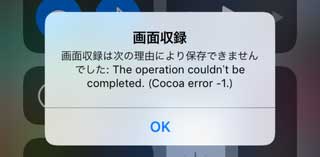
「画面収録は次の理由により保存できませんでした:The operation couldn’t be completed.(Cocoa error -1.)」っ てメッセージが飛んだことがありますか。基本的に、それはストレージ容量不足と関係があります。
この「画面収録」機能を使って録画したファイルは高画質で綺麗だが、ファイルサイズもかなり膨大になります。具体的に言えば、
| 秒数 | ファイル容量(サイズ) |
|---|---|
| 6秒 | 2MB |
| 7秒 | 3MB |
| 20秒 | 7MB |
| 42秒 | 17MB |
以上の数値から見れば、長時間録画する場合、動画の容量は何GBも消耗してしまいます。それにより、録画最中に「ストレージの容量不足により収録を開始できません」のメッセージが飛ぶのは珍しくないです。
また、容量不足で収録中に勝手に中断されたり保存できない悲劇もあります。なので、iPhone画面を録画する前に、ストレージ空き容量が足りるかとしっかりと確認する必要があります。
(4)収録に不要なプログラムを実行しないように
例えば、この収録機能は電話中は録画されない仕様です。また、アプリ同士の相性が悪いことが原因で画面収録保存できないこともあるので、録画前に、バックグラウンドで開いているアプリを閉じたり、できるだけ他の操作も避けたほうがいいです。
それに加えて、録画したいゲームやアプリは最新版じゃない場合、録画が保存されないこともたまに発生します。念のため、最新版へアップデートするのが安心します。
ちなみに、録画が勝手に強制終了される場合は、終了後の部分は保存できないとご注意ください。
(5)録画画面は著作権で保護されるか
ご存知の通りに、有料で販売・配信されている映像をこのままで録画してしまうと違法行為となります。iOS11~iOS14に搭載されたこの「画面収録」機能も、法律的な問題を起こしないように、かなり制限されています。
DMM、Amazon、Huluなどによって配信する有料動画の収録と保存は一切できないのです。
(6)長時間録画は失敗しやすい
iPhone画面収録は低スペックの機種で行うことは至難の業です。特に長時間すぎたり、処理が追いつかなかったりすると収録が保存されないようです。
だが、iPhone画面を収録するために、わざわざと新型機種を購入するわけもないし、有効的な解決策として、1回の録画は複数のファイルに分割して記録しましょう。
(7)iOS側かiPhone側でバグが起こったか
iPhone画面録画保存されない時、iPhoneを再起動・強制再起動するのは基本中の基本です。iPhoneを再起動するだけで問題解消ができる場合もあります。ところで、iPhoneを再起動しても改善はないなら、iPhoneをリセットしてみてください。
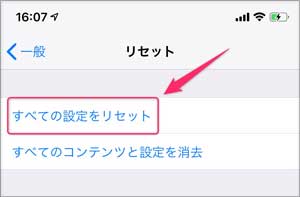
- √①.ホーム画面の「設定」アプリをクリックします。
- √②.「設定」画面を下へスクロールして、「一般」を押します。
- √③.「一般」画面を下の方へスクロールして、「リセット」を見つけてタップします。
- √④. すると、一番上で表示される「すべての設定をリセット」をタップします。
これで、iPhoneが再起動すると、すべての設定がリセットされます。
以上の対処法は役に立たないなら、iOSを最新版へアップデートしましょう。最新版のiOSへアップデートすることによって、画面収録保存できない 問題は修正される可能性があります。
それ以外、Appleサポートセンタへの連絡先に、メールか電話でお問い合わせてもおすすめします。
以上紹介した解決策を試すれば、iPhone画面録画保存されないことが解決できるはずです。でも例外もあります。それに対して、第三者の録画ソフトを利用して、PCでiPhone画面を録画するのは気楽です。
PCでiPhone画面を録画して保存する方法
ここでは、iOS11~iOS14の「画面収録」機能のかわりになる「VideoProc」というPC用同機能のソフトを利用して、iPhone画面を録画して保存しましょう。
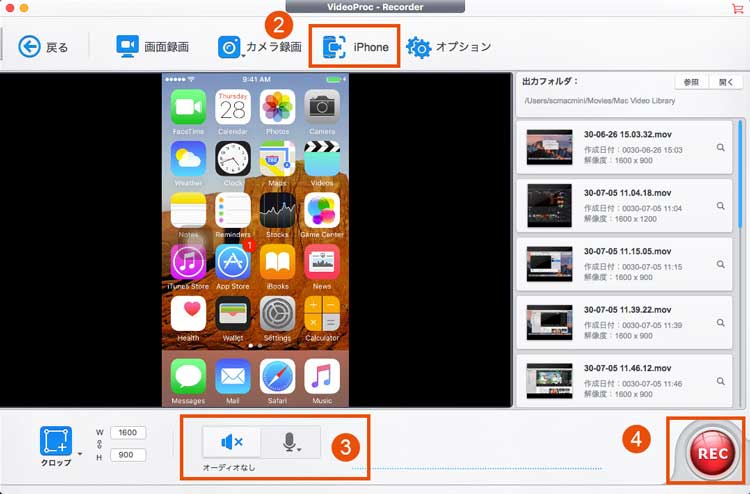
- STEP.1
Apple純正USBケーブルでiPhoneをMacと接続します。iPhone側でロックを解除して「信頼」をタップします。 - STEP.2
メイン画面で、ソフトの主機能を代表するアイコンが別々に表示されます。「録画」をタップします。 - STEP.3
すると、録画画面の上側にあるメニューバーへマウスを移動して、「iPhone」をクリックします。それにより、iPhoneカメラロール内の写真は自動的に表示されると、ウィンドウ右上にある「×」ボタンを閉じます。 - STEP.4
iPhone はVideoProcは認識されたら、すぐにiPhoneの画面はパソコンに映されます。ソフトの右下側にある赤い「REC(録画)」ボタンをタップすると、iPhone画面の録画が開始します。「STOP(停止)」をタップすることで録画を終了させます。
「VideoProc」とiOS11~iOS14の「画面収録」を比較しましょう!
「VideoProc」
メリット:
- √①. iPhoneのメモリやCPUを消耗することはないです。
- √②. 安定性が高いという特性を持つため、長時間録画してもiPhone画面録画保存されないことなんか発生しません。
- √③. 操作方法は超簡単で、マウスを数回クリックしただけできるので、誰でも気軽に扱えます。
- √④.iPhone画面録画以外、DVDやネットからダウンロード動画をiPhoneに取り込む機能も搭載されています。
デメリット:
- √①.手動でUSBケーブルでiPhoneをパソコンと接続する手間が必要です。
- √②.有料ソフトで、4,480円(税込) 1年 / PC 1台。無料で使えるものがほしい方にとって厳しいです。
iOS11~iOS14の「画面収録」
メリット:
- √①.Appleが開発した無料サービスで、iPhoneユーザーはiOS11~iOS14へアップデートするだけで利用できます。
- √②.第三者のソフトが要らずに、iPhone単体でその画面録画作業を行えます。
- √③.録画した動画は自動的にiPhoneカメラロールに保存されて、いつでもiPhoneを持ちながら利用できます。
デメリット:
- √①. iPhoneのメモリやCPUをかなり消耗する上、iPhoneのスペックも要求されます。
- √②.2017年に初登場した新機能として、安定性の向上はまだまだです。画面収録保存できない報告はネットで頻出。
- √③.長時間録画の失敗が多すぎます。録画が中断し、ファイルサイズが膨大し、画質も劣化してしまうことがあります。
まとめ
一般的に言えば、ちゃんとiPhone画面を録画して保存するのは難しいことではないありません。
iOS11~iOS14の「画面収録」機能は十分です。だが、この「画面収録」を使って、どうしてもうまくいかない時があります。
それにおいて、「VideoProc」というPC用iPhone画面録画保存ソフトを強くおすすめしたいです。通常に、「画面収録」の補充ツールとして利用するのもいいです。
実際のところ、「VideoProc」の便利さを体験後、iOS11~iOS14の「画面収録」機能を捨てて、「VideoProc」だけ利用する人は結構多くいるようです。
いずれにせよ、上記の内容を読んだら、iPhone画面録画保存されないことはこれからなくなると思います。
あなたへのおすすめ




Windows&Mac動画ダウンロード無料ソフト&アプリおすすめ
Also read:
- [New] 2024 Approved Perfecting the Science of Instagram Highlight Recovery
- [New] Taking the First Steps Towards VR Technology Mobile-Based Headsets Vs. Cabled Gear
- [New] Unlocking Creative Potential with LUTs in CS6/CC
- [New] Unveiling YouTube’s Monthly Monetization Rules
- [Updated] In 2024, Elite Nintendo Switch Fighters Showdown (Max 156)
- 2024 Approved The Ultimate Clearcut Technique for Backdrop-Free Imagery
- Chiari Risolti: Strategie per Superare Le Difficoltà
- Fixing the Identified Potential Flaw in Windows 11'S Update Mechanism - A Comprehensive Guide
- In 2024, Android to Apple How To Transfer Photos From Lava Yuva 3 to iPad Easily | Dr.fone
- In 2024, Luminaries Crafting Spectaculous VR Journeys
- Testing & Insights on Anker's High-Performance Outdoor Torch for Expeditions
- Top 15 Masterpieces in Stop-Motion Cinema History for 2024
- Title: IPhoneのスクリーンショットや画像録画ができない?iOS14~iOS11で使える簡単解決策をご紹介!
- Author: Christopher
- Created at : 2025-01-04 02:43:23
- Updated at : 2025-01-09 21:22:51
- Link: https://some-approaches.techidaily.com/iphoneios14ios11/
- License: This work is licensed under CC BY-NC-SA 4.0.